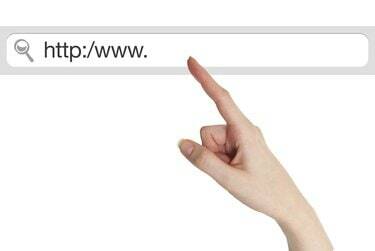
URL-en er adressen der en webside ligger.
Bildekreditt: lculig/iStock/Getty Images
Å skrive ut lange webadresser i nettleseren din fra e-post eller Microsoft Word-dokumenter kan være en dra. Du kan spare tid ved å kopiere og lime inn. Bortsett fra å være enklere, er denne metoden mer nøyaktig enn å skrive inn URL-en på nytt i adressefeltet.
Trinn 1
Klikk på venstre museknapp eller venstre side av den bærbare datamaskinens styreflate i starten av URL-en, hold den nede mens du drar til høyre for å markere adressen.
Dagens video
Steg 2
Høyreklikk med museknappen eller høyre side av den bærbare datamaskinens styreflate og velg "Kopier" fra hurtigmenyen.
Trinn 3
Klikk på venstre museknapp eller venstre side av den bærbare datamaskinens styreflate inne i nettleserens adresselinje. Klikk med høyre museknapp eller høyre side av den bærbare datamaskinens styreflate og velg "Lim inn og gå". Du kan også velge "Lim inn" fra hurtigmenyen. Du må imidlertid klikke "Enter" for å navigere til nettstedet.
Tips
Etter at URL-en er uthevet, kan du bruke snarveien "CTRL-C" for å kopiere URL-en til utklippstavlen og "CTRL-V" for å lime den inn i adressefeltet til nettleseren din.
For å kopiere og lime inn ved å trykke på et nettbrett, trykk på begynnelsen av URL-en to ganger, hold og skyv til høyre for å velge hele URL-en til en boks vises. Slipp og trykk på "Kopier." Trykk og hold fingeren i adressefeltet i nettleseren din. Slipp og trykk på "Lim inn".
Advarsel
Hvis du ikke velger hele URL-en når du kopierer, vil du ikke navigere til riktig nettadresse.




